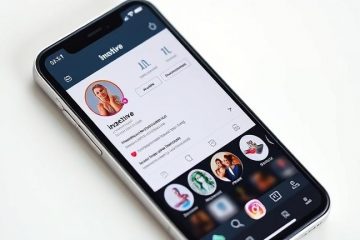Πολλές συσκευές, συμπεριλαμβανομένων των smartphone Apple iOS και Android και άλλων προσωπικών συσκευών ακρόασης, μπορούν να συνδεθούν στα ακουστικά Beats Fit Pro. Τα ακουστικά συνδέονται ασύρματα με το gadget χρησιμοποιώντας τεχνολογία Bluetooth. Σε αυτήν την ανάρτηση, θα μάθετε πώς να συνδέετε το Beats Fit Pro με φορητό υπολογιστή ή υπολογιστή Windows 11/10.
Η χρήση του Beats Fit Pro με ένα τηλέφωνο ή tablet Android είναι ακριβώς αυτό. τόσο απλό όσο η χρήση του με ένα iPhone. Φαίνεται ότι το Apple’s Beats προσπαθεί να προσεγγίσει ένα ευρύτερο κοινό και είναι επιτυχημένο. Με τη δοκιμή προσαρμογής του άκρου αυτιού και μια ποικιλία από άκρες αυτιών, το Fit Pro ταιριάζει σαν επαγγελματίας. Οι περισσότεροι αθλητές θα εκτιμήσουν την ποιότητα του ήχου, αλλά το Fit Pro είναι εξίσου άνετο στο γραφείο όπως και στο γυμναστήριο. Το κόστος είναι το κύριο πράγμα που εμποδίζει το Beats Fit Pro να είναι χρυσό.
Ένα άλλο ακουστικό στη σειρά ακουστικών της Beats που είναι συμβατά με iPhone και Android είναι το Beats Fit Pro. Μπορεί να έχετε δυσκολίες να εφαρμόσετε σωστά τα μπουμπούκια λόγω των ιδιόμορφων άκρων των φτερών, αλλά το Beats το αποτρέπει αυτό με ένα εύχρηστο τεστ προσαρμογής της άκρης του αυτιού. Αυτά τα ακουστικά διαθέτουν επίσης πρόσθετες λειτουργίες υψηλής ποιότητας, όπως αυτοματοποιημένη αναγνώριση αυτιών, χειριστήρια κουμπιών ενσωματωμένης λειτουργίας και ενεργή ακύρωση θορύβου (ANC).
Για περισσότερες πληροφορίες σχετικά με το Beats Fit Pro, επισκεφτείτε τη διεύθυνση εδώ.
Λοιπόν, ακολουθεί η διαδικασία σύνδεσης και σύζευξης ο φορητός υπολογιστής Beats Fit Pro σε Windows 10/11:
Τι θα μάθετε εδώ:
Βήμα 1. Βάλτε το Beats Fit Pro σε λειτουργία σύζευξης
Μπορούν να συνδεθούν γρήγορα άλλες συσκευές Bluetooth στο Beats Fit Pro. Τα ακουστικά σας πρέπει να βρίσκονται σε λειτουργία σύζευξης για να είναι ανιχνεύσιμα, οπότε κάντε το πρώτα.
Τοποθετήστε και τα δύο ακουστικά στη θήκη για να το πετύχετε. Για λίγα δευτερόλεπτα, πατήστε και κρατήστε πατημένο το κουμπί συστήματος στη θήκη φόρτισης για να αρχίσει να αναβοσβήνει η λυχνία LED.
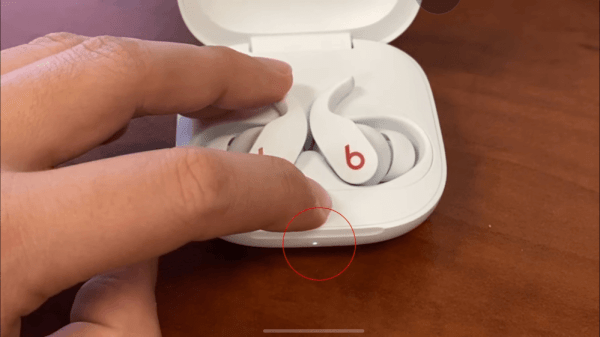
Βάλτε το Beats Fit Pro σε λειτουργία σύζευξης
Βήμα 2. Αντιστοιχίστε το Beats Fit Pro σε έναν υπολογιστή με Windows
1. Στα Windows 10:
Πατήστε τα πλήκτρα Windows + I για να ανοίξετε απευθείας τις Ρυθμίσεις. Κάντε κλικ στην επιλογή Συσκευές. Κάντε κλικ στο Bluetooth και άλλες συσκευές > ενεργοποιήστε το Bluetooth και επιλέξτε Προσθήκη Bluetooth ή άλλης συσκευής. 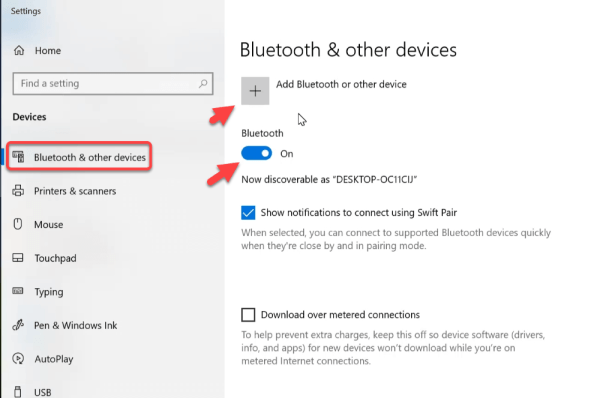
Προσθήκη Bluetooth ή άλλης συσκευής
2. Στα Windows 11:
Πατήστε τα πλήκτρα Windows + I για να ανοίξετε απευθείας τις Ρυθμίσεις. Επιλέξτε Bluetooth και συσκευές > ενεργοποιήστε το Bluetooth και κάντε κλικ στην επιλογή + Προσθήκη συσκευής. 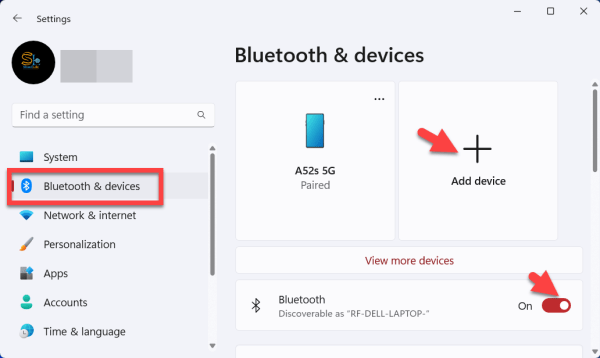
+ Προσθήκη συσκευής
3. Επιλέξτε Bluetooth.
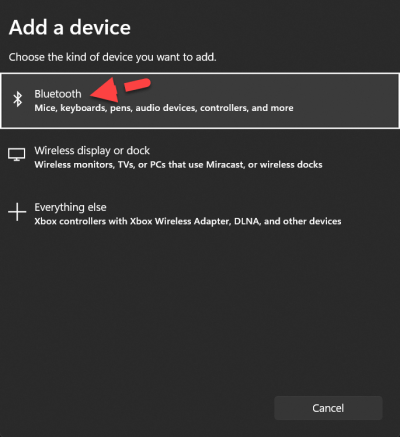
Bluetooth
4. Από τη λίστα, επιλέξτε Beats Fit Pro.
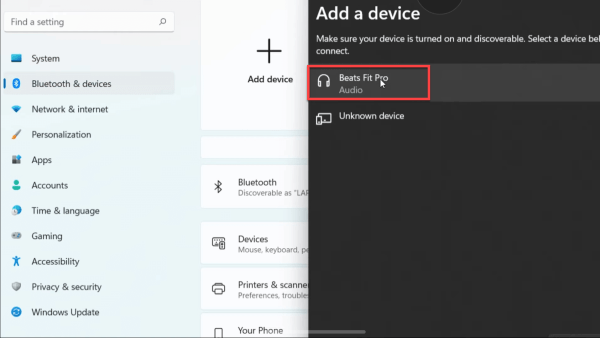
Συνδέστε το Beats Fit Pro σε Windows
5. Τέλος, το Beats Fit Pro έχει αντιστοιχιστεί στον υπολογιστή σας με Windows.
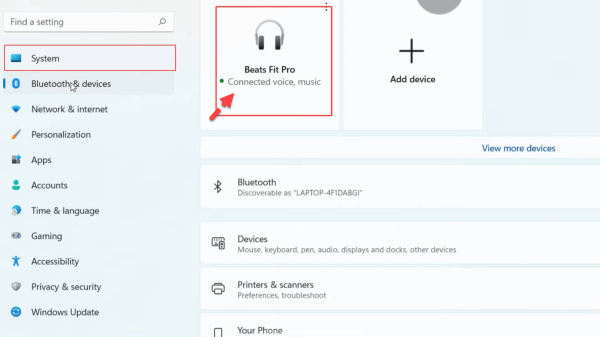
Συνδέστε το Beats Fit Pro σε Windows
Χρησιμοποιήστε το Beats Pro
Το Beats Fit Pro είναι ενεργοποιημένο και έτοιμο για χρήση όταν τα αφαιρέσετε από τη θήκη φόρτισης.
Μετάδοση μουσικής
Χρησιμοποιήστε το λογότυπο Beats. κουμπί σε οποιοδήποτε ακουστικό για να διαχειριστείτε τη μουσική σας:
Απλώς πατήστε το κουμπί με το λογότυπο Beats μία φορά για αναπαραγωγή ή παύση του ήχου. Πατήστε το κουμπί με το λογότυπο Beats δύο φορές για να μεταβείτε στο επόμενο κομμάτι. Πατήστε το λογότυπο Beats τρεις φορές για να ακούσετε την προηγούμενη μελωδία.
Απάντηση τηλεφωνικών κλήσεων
Για να ελέγξετε τις τηλεφωνικές κλήσεις, χρησιμοποιήστε το κουμπί με το λογότυπο Beats σε κάθε ακουστικό:
Πατήστε μία φορά για να απαντήσετε ή να τερματίσετε μια κλήση. Πατήστε μία φορά για να απαντήσετε σε μια δεύτερη εισερχόμενη κλήση και να θέσετε την πρώτη κλήση σε αναμονή. Όταν δύο κλήσεις είναι ενεργές, γίνεται εναλλαγή μεταξύ των κλήσεων. Πατήστε παρατεταμένα για να απορρίψετε μια εισερχόμενη κλήση. Πατήστε δύο φορές για να σταματήσετε να ακούτε μέσω των ακουστικών σας και να στείλετε την κλήση στο τηλέφωνό σας.
Αυτό είναι. Αυτός είναι ο τρόπος με τον οποίο μπορείτε να συνδέσετε και να αντιστοιχίσετε το Beats Fit Pro με φορητό υπολογιστή ή υπολογιστή Windows 10/11.
Διαβάστε περισσότερα
Πώς να ζευγαρώσετε τα ακουστικά TOZO T10. σε υπολογιστή στα Windows 10/11
Πώς να συνδέσετε το Powerbeats Pro σε φορητό υπολογιστή ή υπολογιστή Windows 10/11